تصوير مقطع فيديو ليس مشكلة اليوم. لم تعد بحاجة إلى إنفاق الأموال على كاميرات الفيديو المعقدة باهظة الثمن. يكفي شراء كاميرا رقمية مصغرة مع وظيفة فيديو مدمجة ، ويمكنك التقاط جميع لحظات الحياة المثيرة للاهتمام. هناك شيء واحد محبط - جودة الفيلم الناتج ليست دائمًا على مستوى العلامة. ولكن هناك طريقة للخروج - قم بتحريره في Photoshop (Photoshop CS3 أو أحدث مناسب لهذا الغرض).
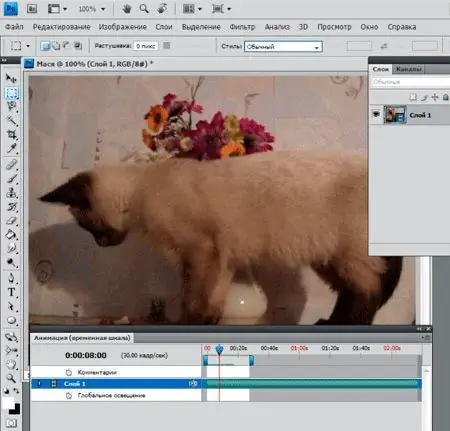
تعليمات
الخطوة 1
لفتح ملف ، انتقل إلى قائمة "ملف" - "فتح" وحدد المسار إلى ملفك. يقرأ البرنامج معظم ملفات الفيديو المشهورة (AVI ، MOV ، MPEG …). سيفتح الملف. في الطبقات الموجودة في الصورة ، سترى صورة مصغرة للشريط ، وهو ما يمثله ملف الفيديو.
الخطوة 2
لبدء تعديل الفيديو ، اذهب إلى قائمة "Window" - "Animation". ستفتح نافذة تحرير الرسوم المتحركة أسفل الصورة. يوجد في الجزء العلوي من النافذة مخطط زمني يوضح وقت الفيديو بالثواني. إذا كنت تريد إنشاء مقطع فيديو صغير لموقعك ، فقم بتقليل طول الفيلم ، فقط اسحب حد النهاية وقم بتعيين المؤشر على المدة التي تريدها. الآن ، عند الضغط على الزر "تشغيل" ، سيتم تشغيل الفيديو بالطول المطلوب (على سبيل المثال ، 52 ثانية) والبدء من جديد.
الخطوه 3
يمكنك البدء في التحرير. من المهم أن تعرف أنه عند إجراء العمليات باستخدام الأزرار الموجودة على لوحة "الأدوات" (الفرشاة ، فرشاة المعالجة ، الختم ، الطلاء ، إلخ) ، سيتم تطبيق التغييرات فقط على الإطار الذي تعمل به. لكي تنتشر التغييرات خلال الفيلم ، عليك الانتقال إلى الإطار التالي وتكرار كل شيء. ثم في الثاني ، في الثالث…. هذه العملية تستغرق وقتا طويلا جدا. يكفي أن نقول أنه لا يوجد سوى 780 إطارًا في فيلم 52 ثانية بمعدل 15 إطارًا في الثانية.
الخطوة 4
في الوقت نفسه ، يتم تطبيق طبقات الضبط (المستويات ، والمنحنيات ، والصبغة / التشبع ، وما إلى ذلك) على الفيلم بأكمله. لذلك ، إذا قمت بضبط الألوان في الإطار ، أو تفتيحها ، أو إضافة تشبع ، وما إلى ذلك ، فسيتم تطبيق هذه الإعدادات على جميع إطارات الفيلم. بهذه الطريقة ، من السهل تصحيح فيلم مظلمة بشكل مفرط ، وتطبيق مرشح صور دافئ (أو بارد) ، وما إلى ذلك.
تنطبق الإجراءات التي تستخدم قناع الطبقة أيضًا على الفيلم بأكمله.
الخطوة الخامسة
أيضًا ، يمكن تطبيق أي مرشح تم تعيينه في البرنامج على الفيلم بأكمله. لجعل هذا ممكنًا ، قم بتحويل الملف إلى كائن ذكي. انتقل إلى الطبقات ، قف على صورة الإطار وحدد "تحويل إلى كائن ذكي" من قائمة السياق.
تحصل على نفس النتيجة إذا اخترت "التحويل من أجل المرشحات الذكية" من قائمة "التصفية". في الطبقات الموجودة في الصورة ، يتغير مصغر الشريط إلى مصغر كائن ذكي.
افعل ما يناسبك وقم بتحرير الفيديو الخاص بك.
الخطوة 6
الآن انتهى العمل. قم بتشغيل الفيلم مرة أخرى ، انظر النتيجة. إذا كان كل شيء على ما يرام ، يجب حفظه. للقيام بذلك ، انتقل إلى القائمة "ملف" - "تصدير" - "مشاهدة الفيديو".
في النافذة التي تفتح ، املأ العناصر المطلوبة: قم بتعيين اسم الملف ، مجلد الموقع ، تنسيق الفيديو المستقبلي ، حجمه (إطارًا بإطار). ثم اضغط على مفتاح Render.
الآن تم حفظ الملف ، يمكنك وضعه في مجموعة عائلتك ، على الموقع ، وإرساله إلى أصدقائك عبر البريد الإلكتروني …






